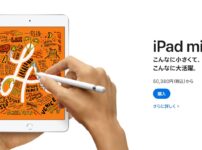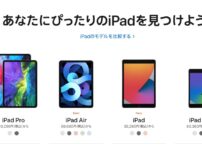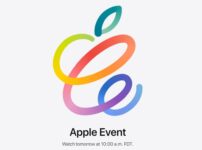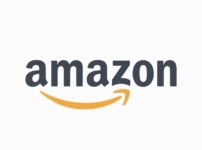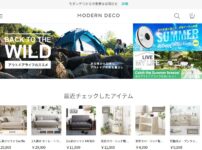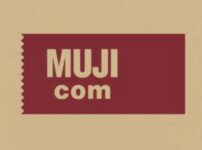先日作業デスクを導入した記事を書いたけど、その中でも気に入っているのがディスプレイを設置した「モニターアーム」。
正直なハナシ、買う前はそんなにイイもんなの?って半信半疑ではあったけど、使ってみたらかなり良かった。
ということで今回は初モニターアームを導入した実際の感想をふんだんに語っていく。お付き合いください。
こんな方におすすめ
- デスク環境を整えたい人
- デスク上が汚い人
- モニターアームの使い勝手を知りたい人
ついに作業デスクを導入

先月の記事にはなるんだけど、ついに松井もブロガーらしく作業デスクを導入した。
デスク自体はDIYで作ったこだわりのデスク。
それならそのデスクで使う道具たちもこだわっていきたいと思って、Amazonや楽天やらで仕事道具を探しまくった。
作業デスクをDIYで導入した記事は以下で熱弁しているので、良かったら見てほしい。
-

-
【デスクDIY】ブロガーがんばる為にパソコンデスク作りました
松井家にはデスクが無い、だから欲しい!とは2,3ヶ月前から言ってはいるんだけど、 そろそろ本格的にどうにかしようと決意。 どうせだったらDIYして自分で作ろうと思って作業に取り掛かったので、 日記とし ...
続きを見る
モニターアームを検討
そんな中見つけたのがこの「モニターアーム」。
数々のYouTuberがパソコン作業の時に使っている、ディスプレイの高さを調整するアイテム。
ディスプレイを購入したときについてくるスタンドでもイイんだけど、それだと高さの調整が利かない。
ディスプレイの高さはその人の身長や座高にあった高さがベストだから、調整できるに越したことはない。
デスク環境にこだわるなら、モニターアーム買うしかなくないということで導入を決意。
選んだのは「ErGear」のモニターアーム
そこで今回選んだのは「ErGear」のモニターアーム。
選んだ理由は安いから。シンプルに安いから。
YouTuber界隈で有名な「エルゴトロン」や「Amazonベーシック」などもあったけど、高い。
1個一万円以上する。高すぎ。
というわけでAmazonで見つけたのが「ErGear」。
これなら1個3000円で購入できる。
自分の使っているディスプレイは27インチで耐荷重もサイズもバッチリ。
自分にはコレで十分。なハズ。
安いので耐久性は少し心配ではあるものの、3000円だし壊れたらまた買えばいいか、と腹を括った。
そもそもディスプレイも持ち上げるだけで一万円も出すなら、もう少しディスプレイにお金をかけたいと思ってしまう。
貧乏性は抜けないなあ。
モニターアームを導入した感想
ここからは実際にモニターアームを導入した自分のレビューを上げていきたい。
ちなみに、自分にとっては初のモニターアーム。
今まではディスプレイをデスクに直置きだった自分の素直な感想を見て頂きたい。
モニターアームを導入した感想
- デスクのビジュアルが良くなる
- 正しい姿勢の維持ができる
- ディスプレイはそれほど動かさない
- ディスプレイやデスクを選ぶ
デスクのビジュアルが良くなる

モニタアームの最大のメリットはコレ。
台やスタンドが無い分、ディスプレイ下の環境がスッキリして見た目がかなり良くなる。
そうなるとスタンド部分にホコリがたまらなくなるし、自分の作業スペースが増える。
これだけでデスク上のゴチャゴチャ感が一切無くなるし、デスク上の拭き掃除だって楽勝。
デスクの上が汚くなりがちな人はモニターアームを全力でオススメしたい。
正しい姿勢の維持ができる

モニターアームは自由に高さや角度が決められるから、自分に合ったポジションを確立できる。
コレがPCスタンドを使うと決まったポジションにしかできないので、それに合わせた姿勢を強いられるけど、モニターアームを使えばディスプレイを自分に合わせることが可能。
これで肩こりや腰の痛みが確実に和らぐ。この体験は体を壊さないうちに予防として早めに味わってほしい。
デスクの高さについての記事は以下で書いてあるから、自分のベストな高さが分かってない人は確認しておいてほしい。
-

-
ホントにその高さで大丈夫?自分に合うベストな机や椅子の高さの求め方!【インテリア豆知識】
今更ながら、我が家には作業デスクが無い。 このブログの記事もソファで書いてるし、ご飯もソファ。 ソファですべて完結させるのもアリだけど、 このままじゃ身体に良くない。というわけで作業デスクを検討するこ ...
続きを見る
ディスプレイはそれほど動かさない

先程モニターアームは自由に動かせることを言ったけど、一度ポジションを決めてしまえば、それから動かすことはそこまで多くない。
コレはあくまで自分に限ったことではあるけど、積極的に高さを変えたり角度を変えることはあまりない。
一応縦向きディスプレイもできるし、高いところまで持ち上げることはできるんだけど、自分は使わない。
自由に動かせるのはメリットではあるけど、そこまで出番の多いメリットではないと感じた。
ディスプレイやデスクを選ぶ
こんな便利でいち早く多くの人に勧めたいモニターアームなんだけど、もちろん弱点もある。
それはモニターアームが設置できるような環境を作らないといけないこと。
丈夫な天板が必須

モニターアームの設置はデスクに固定するものなんだけど、その固定方法が少々厄介。
机を挟み込む「クランプ式」とデスクに穴をあけて差し込む「グロメット式」があるんだけど、どちらもデスクにある程度の強度が必要。
これだと割れやすいガラステーブルはNGだし、木製も厚みの無いものだと折れてしまうので注意。
木材の種類については以下の記事で解説。弱いものもあれば強いものもあるので確実に押さえておきたい。
ちなみにオススメはヒノキ。自分のデスクもヒノキにした。
-

-
【DIYerの木材選び】DIYに使う木の加工方法とおすすめの木材5選
「作業デスクDIY計画」に向け、サイズや材料を決め、 残るは木材の種類を決めるだけ。 と思ってホームセンターに行ったものの、 種類が多く決められなかった。 よって頭を整理しつつ、木材の種類を徹底的に調 ...
続きを見る
アーム部分に厚みがある
地味に見過ごされがちなのは、アームの根っこ部分に若干ながら厚みがあること。
この厚みのせいで、平面部分にアームを取り付けたらその分浮いてしまって、壁に天板をべた付けすることができなくなる。
せっかくデスクがスッキリしてビジュアルがよくなったのに、デスクと壁の間に微妙な隙間ができてしまっては完成度が落ちてしまう。
設置の際には何か対策を考えておきたい。

ちなみに自分は、アーム根っこ部分のデスク天板には10cmほどの隙間を開けて、取り付け部分を生み出した。
コレで壁との隙間をつくることなく、モニターアームを設置できる。
こりゃスマートや!
VESA規格対応ディスプレイを準備
また取り付けるディスプレイにも注意。
ディスプレイの背面がVESA規格でないと、そもそもディスプレイをアームに取り付けられない。
自分が選んだPHILIPSの27インチディスプレイはVESA規格対応だったんだけど、そうじゃないディスプレイも少なくない。
しかも規格の中でもサイズがいくつかあるので、購入の際は気を付けてほしい。
モニターアームは思った以上にイイ買い物

若干モニターアームに合わせる必要があるけど、それ以上にメリットがあった。
自分的にはここ最近の買ってよかったものの上位に入っちゃうくらい、モニターアームの導入は正解だった。
ディスプレイしたがスッキリすることが、こんなにも快適なのかとかなり驚かされた。
モニターアームのおかげで、万全なデスク環境を維持し、松井のブログ執筆作業は捗っている。ハズ。
今後もデスク環境には注力していきたいので、また何かあったら記事に致す。